Administration Console オンライン ヘルプ
起動クラスと停止クラス
[起動クラスと停止クラスに関する属性と Administration Console 画面のリファレンス]
起動クラスと停止クラスと使用すると、サーバの起動時または正常な停止時にタスクを実行するように WebLogic Server をコンフィグレーションできます。起動クラスは、WebLogic Server が起動または再起動するときに自動的にロードされて実行される Java プログラムです。
デフォルトでは、起動クラスは、他のサーバ サブシステムが初期化され、サーバがモジュールをデプロイした後に、自動的にロードされて実行されます。起動クラスの場合、デフォルト値をオーバーライドして、サーバが起動クラスをロードおよび実行してから、JDBC 接続プール、および Web アプリケーションと EJB をデプロイするよう指定できます。
停止クラスは、Administration Console または weblogic.admin shutdown コマンドを使用して WebLogic Server が停止されるときに自動的にロードされて実行される Java プログラムです。サーバが起動クラスと停止クラスを呼び出す時期に関する詳細については、「サーバのライフサイクル」を参照してください。
起動クラスまたは停止クラスを使用するには、それらのクラスをコンフィグレーションし、サーバまたはクラスタに割り当てる必要があります。
以下の節では、起動クラスと停止クラスの使用方法について説明します。
起動クラスまたは停止クラスを使用するためのサーバのコンフィグレーション : 主な手順
起動クラスまたは停止クラスを使用するためにサーバ インスタンスをコンフィグレーションするには、以下のタスクを実行します。
起動クラスまたは停止クラスのコンフィグレーション
- 左ペインの [デプロイメント] フォルダを展開します。
- [起動と停止] フォルダの名前をクリックします (図 360-1 を参照)。
図 360-1 [起動と停止] フォルダの名前をクリック
![[起動と停止] フォルダの名前をクリック [起動と停止] フォルダの名前をクリック](wwimages/click-startup.gif)
Administration Console に [起動と停止] ページが表示されます。このページには、ドメインにすでに存在しているコンフィグレーションのリストが示されます。作成するコンフィグレーションが既存のコンフィグレーションと似ている場合には、クローンの作成を検討します。詳細については、起動クラスまたは停止クラスのコンフィグレーションのクローンの作成を参照してください。
- [起動と停止] ページで、以下のいずれかの操作を行います。
- 起動クラスをコンフィグレーションするには、[新しい起動クラスのコンフィグレーション] テキスト リンクをクリックします。
- 停止クラスをコンフィグレーションするには、[新しい停止クラスのコンフィグレーション] テキスト リンクをクリックします。
Administration Console に、起動クラスまたは停止クラスのコンフィグレーションで使用する一連のタブが表示されます。
- [名前]、[クラス名]、[デプロイ順]、および [引数] の各属性フィールドに値を入力します。各フィールドの詳細については、起動クラスの場合は属性を、停止クラスの場合は属性を参照してください。
[引数] フィールドに複数の引数を入力する場合は、次のようにカンマで区切ります。
firstname=MyFirst,lastname=MyLast
カンマのみを使用し、スペースは使用しないでください。
- その他のコンフィグレーション オプションを選択します。
Administration Console の左ペインにある [起動と停止] ノードの下に、新しいコンフィグレーションが追加されます。
- コンフィグレーションに関するメモを記入する場合は、[メモ] タブをクリックします。メモを記入して、[適用] をクリックします。
コンフィグレーションしたクラスを、サーバで使用できるようにする準備が整ったら、起動クラスまたは停止クラスのコンフィグレーションの、サーバまたはクラスタへの割り当てを参照してください。
起動クラスまたは停止クラスのコンフィグレーションのクローンの作成
- 左ペインの [起動と停止] ノードをクリックします。
Administration Console に [起動と停止] ページが表示されます。このページには、ドメインにすでに存在しているコンフィグレーションのリストが示されます。
- [起動と停止] ページで、クローンを作成するクラスの行の [クローン] アイコンをクリックします。
Administration Console に、起動クラスまたは停止クラスのコンフィグレーションで使用する一連のタブが表示されます。
- [クラス名]、[デプロイ順]、および [引数] の各属性フィールドの値を変更できます。[失敗は致命的] チェックボックスの設定を変更することもできます。
- [クローン] をクリックして、コンフィグレーションを [名前] フィールドで指定した名前で作成します。
Administration Console の左ペインにある [起動と停止] ノードの下に、新しいコンフィグレーションが追加されます。
- コンフィグレーションに関するメモを追加または変更する場合は、[メモ] タブをクリックします。メモを記入して、[適用] をクリックします。
コンフィグレーションしたクラスを、サーバで使用できるようにする準備が整ったら、起動クラスまたは停止クラスのコンフィグレーションの、サーバまたはクラスタへの割り当てを参照してください。
起動クラスまたは停止クラスのコンフィグレーションの、サーバまたはクラスタへの割り当て
- 左ペインで [起動と停止] フォルダを展開し、コンフィグレーションをクリックします。
Administration Console の右ペインに、コンフィグレーションが表示されます。
- 右ペインで、[対象とデプロイ] タブをクリックします。
ドメインにクラスタをコンフィグレーションした場合、[対象とデプロイ] タブに [クラスタ] テーブルが表示されます。このテーブルには、クラスタに割り当てられているサーバがすべて表示されています。
- クラスタ内にあるサーバに起動クラスまたは停止クラスを割り当てるには、次の手順に従います。
- [対象とデプロイ] タブの [クラスタ] テーブルで、クラスタの横にあるチェック ボックスを選択します。
- クラスタ内の全サーバにクラスを割り当てるには、[クラスタ内の全サーバ] ボタンをクリックします (図 360-2 を参照)。
- 特定のサーバにのみクラスを割り当てるには、[クラスタの一部] ボタンをクリックします。割り当てるサーバを選択します。
クラスタの全サーバまたは一部のサーバにデプロイする際は、Administration Console によって 2 フェーズ デプロイメントが開始されます。一般に、このデプロイメントでは、あるアクティブなサーバでデプロイメントが失敗すると、すべてのアクティブなサーバでデプロイメントが失敗します。詳細については、「2 フェーズ デプロイメントの概要」および「クラスタへのデプロイメントのガイドライン」を参照してください。
図 360-2 クラスタ全体へのデプロイメント
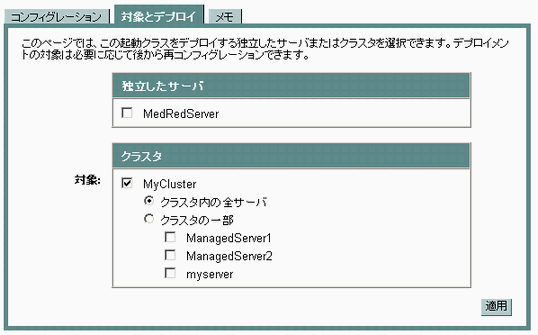
- クラスタ内にないサーバに起動クラスまたは停止クラスを割り当てるには、[独立したサーバ] テーブルで 1 つまたは複数のサーバを選択します。
あるサーバでデプロイメントに失敗した場合、Administration Console によってエラーがレポートされますが、選択した残りのサーバのデプロイメントは続行されます。
[適用] をクリックすると、指定した各サーバまたは各クラスタの [サーバ (クラスタ)|デプロイメント|起動/停止] リストの値が設定されます。
サーバのクラスパスへのクラスの追加
起動クラスまたは停止クラスは、割り当て先の各サーバのクラスパスに登録する必要があります。サーバのクラスパスにクラスを追加するには、以下のいずれかの手順を実行します。
- スクリプトを使用してサーバ インスタンスを起動する場合は、テキスト エディタでスクリプトを開きます。クラスパスを設定するコマンドで、クラスのルート パッケージがあるディレクトリのパス名を追加します。サーバを再起動します。
たとえば、com.mycompany.startup というパッケージで StartBrowser という起動クラスを作成したとします。また、クラス ファイルを c:\myDomain\src\myJAR.jar という JAR ファイルにアーカイブしたとします。この場合、サーバの起動スクリプトでは、サーバのクラスパスに c:\myDomain\src\myJAR.jar を追加する必要があります。
- ノード マネージャを使用してサーバ インスタンスを起動する場合は、次の手順に従います。
- Administration Console の左ペインで、[サーバ] フォルダを展開します。
- 右ペインで、[コンフィグレーション] タブをクリックします。[リモート スタート] タブをクリックします。
- [クラスパス] フィールドに、WebLogic Server でクラスパスへの登録が必須のクラスを入力します。
たとえば、weblogic.jar はクラスパスに登録する必要があります。この詳細なリストについては、「クラスパスの設定」を参照してください。絶対パス名、またはノード マネージャのホーム ディレクトリを基準にした相対パス名を使用します。
複数のクラスを区切る場合、オペレーティング システムまたはシェルで指定されている種類のセパレータを使用します。たとえば、Windows の場合は ; (セミコロン)、BASH シェルの場合は : (コロン) を使用します。
- [クラスパス] フィールドで、クラスをクラスパスに追加します。
たとえば、com.mycompany.startup というパッケージで StartBrowser という起動クラスを作成したとします。また、クラス ファイルを c:\myDomain\src\myJAR.jar という JAR ファイルにアーカイブしたとします。この場合、サーバの起動スクリプトでは、サーバのクラスパスに c:\myDomain\src\myJAR.jar を追加する必要があります。
[クラスパス] フィールドに次の値を指定すると、必須クラスおよび StartBrowser 起動クラスが登録されます。
c:\bea\weblogic810\server\lib\weblogicsp.jar;c:\bea\weblogic810\server\lib\weblogic.jar;c:\myDomain\src\myJAR.jar
既存の起動クラスまたは停止クラスのコンフィグレーションの変更
- 左ペインで [起動と停止] ノードを展開し、コンフィグレーションをクリックします。
Administration Console の右ペインに、コンフィグレーションが表示されます。
- [コンフィグレーション] タブで、[クラス名]、[デプロイ順]、および [引数] の各属性フィールドの値を変更します。また、[失敗は致命的] チェックボックスまたは [アプリケーション デプロイメントの前に実行] チェックボックスの設定も変更できます。
- [対象] タブで、コンフィグレーションを別のクラスタまたはサーバに再び割り当てます。コンフィグレーションを対象から削除するには、[選択済み] カラムで対象を選択し、移動コントロールをクリックして、選択した対象を [選択可] カラムに移動します。
起動クラスまたは停止クラスのコンフィグレーションの削除
- 左ペインの [起動と停止] ノードをクリックします。
Administration Console に [起動と停止] ページが表示されます。このページには、ドメインにすでに存在しているコンフィグレーションのリストが示されます。
- [起動と停止] ページで、削除するコンフィグレーションの行の [削除] アイコンをクリックします。
削除要求の確認を求めるダイアログが右ペインに表示されます。
- [はい] をクリックしてコンフィグレーションを削除します。